iTunes 到目前為止,在音樂方面一直很有幫助。 在該平台上,您可以找到大多數最佳音樂,包括播客,歌曲和有聲讀物。 您甚至可以在平台上找到獨家音樂。
但是,iTunes的問題在於您無法將音樂轉移到平台之外。 考慮到有聲讀物應該是一種非常有用的放鬆方式,這是不幸的。
這就是為什麼您現在不應該放棄iTunes有聲讀物的原因。 但是如果可以的話 將iTunes有聲讀物轉換為MP3 免費?
本文將向您展示 iTunes 有聲讀物的重要性,以及通過嘗試將 iTunes 有聲讀物轉換為 MP3 來提供這些文件的兩種方法。 讓我們首先了解有關 iTunes 有聲讀物的更多信息。
文章內容 第1部分。iTunes Audiobook –一種特殊的放鬆方式第 2 部分。如何在沒有 iTunes 的情況下將 iTunes 有聲讀物轉換為 MP3?第 3 部分。如何在 iTunes 中將 iTunes 有聲讀物轉換為 MP3?部分4。 概要
在談論iTunes有聲讀物或與此有關的有聲讀物時,可能會出現許多問題。 讓我們先定義確切的iTunes有聲讀物。
什麼是iTunes有聲讀物?
了解有聲讀物的最好方法是查看其名稱。 顧名思義,這是一本有聲讀物,這意味著它是一本聽而不是讀的書。
因為聽起來比看起來容易,所以可以說iTunes有聲書比有聲書是一種更有效的學習方法。 雖然概念很簡單,但是獲取有聲讀物卻很困難,這就是iTunes很棒的原因。
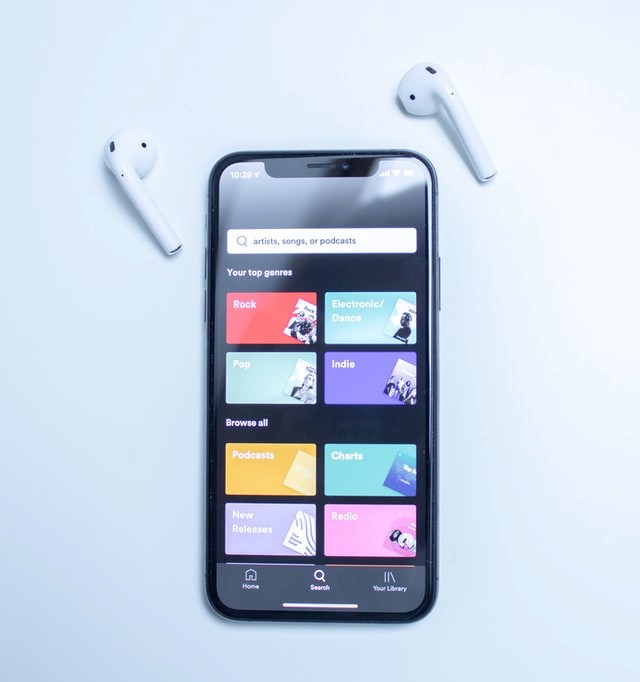
iTunes有聲讀物來自哪裡?
iTunes在其商店中提供了無數有聲讀物。 這就是為什麼不僅音樂愛好者會去iTunes,甚至那些有很多東西要學習的人也會去iTunes。
但是,要獲得這些有聲讀物並不容易。 獲得它們的唯一方法是購買它們。 成本可能會有所不同,有些可以花XNUMX美元,而有些則可以高達XNUMX美元。
這些購買的有聲讀物將具有各種功能,例如書籤、突出顯示等。 幸運的是,如果您知道如何將 iTunes 有聲讀物轉換為 MP3,則可以免費獲得它們。
iTunes有聲讀物的格式是什麼?
最初,有聲讀物本應具有MP3格式或 AAC格式,但如今它變得更加多樣化。 有些將使用WMA格式,而另一些可能會使用大多數人不熟悉的格式。
無論哪種方式,格式都將始終使用AAC或 高級音頻編碼 作為其編解碼器。 現在,如果我們專門討論iTunes有聲讀物,那麼最常見的格式將是M4B,它也使用AAC作為其編解碼器。
什麼是M4B?
由於M4B使用AAC,因此它是一種有損壓縮格式,這意味著它可以壓縮文件中的數據以減小文件大小,而幾乎沒有質量損失。 此外,M4B代表 MPEG 4書,但由於它是一種音頻格式,因此可以假定它引用的是有聲讀物。
不幸的是,M4B格式是 DRM 受保護,因此無法免費分發這些文件。 但是,有一種解決方法,這全都取決於您是否可以使用第三方工具。
話雖如此,讓我們繼續討論如何使用涉及第三方程序的最佳方法將 iTunes 有聲讀物實際轉換為 MP3。
TuneSolo Apple Music 音樂轉檔器 是第三方程序,能夠從iTunes收集高級ID標籤,並使用所述數據下載文件。
它還可以將文件從一種格式轉換為另一種格式,這使得它能夠幫助您非常輕鬆地將 iTunes 有聲讀物轉換為 MP3。

以下是此工具的主要功能:
現在你知道什麼了 TuneSolo 是的,看看如何使用上述軟件輕鬆地將 iTunes 有聲讀物轉換為 MP3:
當然,我們有後續段落的詳細信息。
打開 Apple Music 音樂轉檔器 在你的電腦。 確保iTunes已安裝在計算機上,因為它將成為音樂的來源。 在主頁上,將列出音樂文件。 只需單擊想要轉換的iTunes有聲讀物的框,即可選擇它們。

現在,在歌曲列表下面是輸出設置。 在本節中,設置 產量 格式 編解碼器 加到 MP3。 您還可以更改其他設置,例如 輸出質量 和其他。

設置完成後,請點擊 轉 下方的按鈕。 這可能需要一段時間,但最終,您將在“完成”選項卡下看到結果。 在那裡,您可以檢查是否選擇了正確的文件以及它們是否成功。
小提示: 打開Apple Music Converter之前,請確保關閉Apple Music / iTunes。 在歌曲轉換過程中,請不要在Apple Music / iTunes上進行任何操作。

儘管 Apple 確實不允許其用戶免費分發文件,但它至少具有將 iTunes 有聲讀物轉換為 MP3 的能力。 但是,它將無法刪除 DRM 保護,因此您可以盡可能地進行轉換。
這意味著您無法將轉換後的iTunes有聲讀物傳輸到其他設備,例如Android或Windows PC。 只能將其傳輸到iTunes授權的設備或您已訂閱的設備。
事不宜遲,以下是配置 iTunes 的步驟,以便您可以將 iTunes 有聲讀物轉換為 MP3:
完成後,iTunes 已準備好將 iTunes 有聲讀物轉換為 MP3。 只需按照以下步驟操作:
注意: 持有 按Ctrl 如果您想選擇多個標題, 轉移 選擇整行標題,或 按Ctrl + A 選擇列表上的所有標題。

通常,您會在“下載”文件夾中找到轉換後的iTunes有聲讀物。 但有時它也可能出現在iTunes文件夾中。 此外,儘管很不幸,但是您很可能會看到一條錯誤消息,說它是受保護的文件。
在這種情況下,您只能依賴第三方程序,例如 TuneSolo 將 iTunes 有聲讀物轉換為 MP3。
毫無疑問,iTunes上有大量有用的有聲讀物。 不幸的是,它不像實體書那樣容易獲得。 畢竟,您只能通過購買獲得它,但這真的是您唯一的選擇嗎?
現在您知道如何 將iTunes有聲讀物轉換為MP3,轉換購買的和免費的有聲讀物都應該非常容易。 這樣,由於不再需要DRM保護,因此可以與您的朋友共享它。
版權所有© Posh Import TuneSolo Software Inc. 保留所有權利。
發表評論
1.你的名字
2.您的電子郵件信箱
3.您的評論
提交